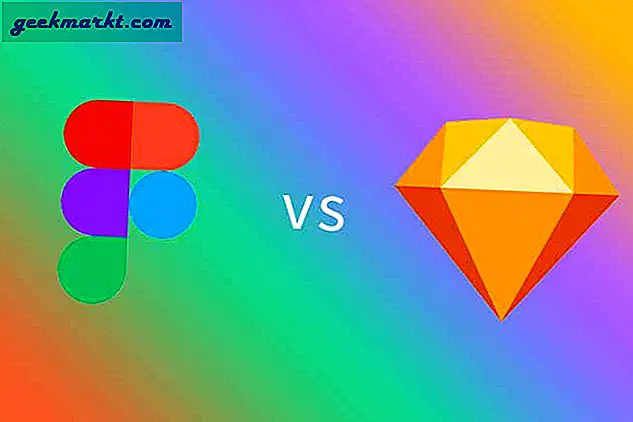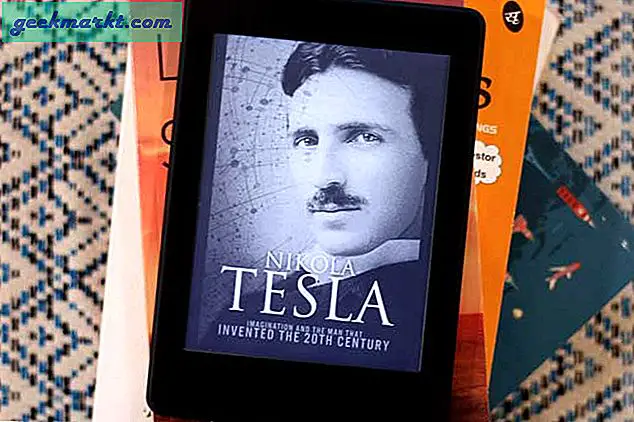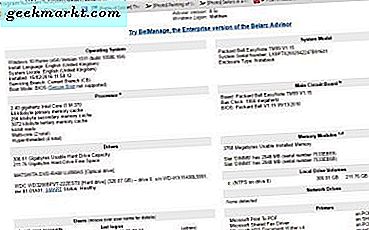Liten skärm och mina ineffektiva stora fingertoppar fick mig aldrig att redigera på smartphones och surfplattor förrän jag fick händerna på den nya iPad Pro 2018 med stöd för Apple Pencil 2. Apple Pencil kan verkligen hjälpa dig att ta bort de exakta skärningarna och flytta på en 11-tums skärm med ett begränsat omfång av zoom-in.
Varje videoredigeringsapp tillgodoser olika användares behov. Medan vissa är grundläggande videoredigeringsappar, andra är AI-baserade och sedan har vi naturligtvis några komplexa appar som Final Cut Pro. För att hjälpa dig att ta reda på vilken app som passar bäst för dina behov har jag testat några appar och här är min erfarenhet. Låt oss se.
Läsa:Bästa Instagram Story Mall-appar för iPhone och Android
Videoredigeringsappar för iPad Pro
1. Magisto
Låt oss börja med den mest grundläggande redigeraren som inte kräver att du gör något manuellt arbete. Appen gör allt åt dig från videoredigering till synkronisering av bakgrundsmusik. Magisto * Smart * Video Editor gör jobbet baserat på vissa ingångar du tillhandahåller.
Processen börjar med att bestämma redigeringsstilen för videon, dvs. välja förinställningar. Du har ett antal förinställningar att välja mellan allt från födelsedagsönskningar till en produkttrailer. Nästa steg är att tillhandahålla video och musik och det är ganska mycket från ditt slut. Appen tar cirka 5 minuter att ladda upp, organisera och redigera videon baserat på dina ingångar. När du har den slutgiltiga renderingen har du fortfarande möjlighet att redigera teman som humör, sång etc.
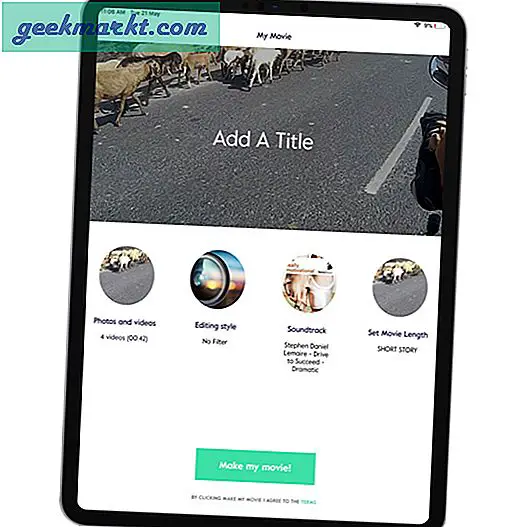
Medan den fria versionen av appen begränsar varaktigheten och antalet videoklipp, ger prenumerationsmodellen dig tillgång till ett antal redigeringsverktyg utöver obegränsad användning av appen. Men även den fullständiga versionen kan inte kallas en absolut videoredigeringsapp eftersom du inte har så mycket att säga. Om du vill ha en app med intensiva redigeringsverktyg, hoppa bättre till nästa.
Funktioner:
- Humörbaserad automatisk videoredigering.
- Magistos inbyggda sociala community där du kan dela och marknadsföra produkter.
- Många förutformade videomallar för videoredigeringar.
Ladda ner Magisto (gratis, $ 30 per månad med 7-dagars testversion)
2. Klipp
Apples egna applikationer har varit en stark bas för Apples ekosystem. Dessa appar är väl optimerade för att smälta in i hårdvaran som förbättrar användarupplevelsen. En sådan barebone-app är Clips.
Du kan antingen använda kameragränssnittet för att ta en ny video för att redigera eller helt enkelt ladda upp en från det lokala minnet. En uppsättning filter kan användas för att färgklassificera videon bortsett från klistermärken, affischer och texttexter. En snygg funktion är live-textningsläget som lägger till undertexter till dina inspelade videor. Dessutom får du en massa förinstallerat ljud att använda som bakgrundspoäng.
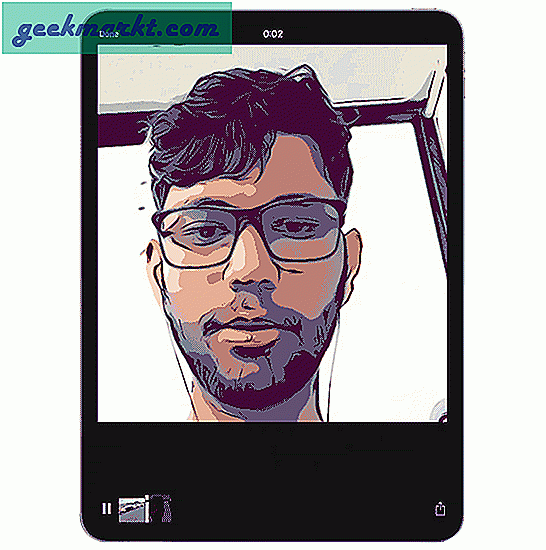
Även om det är roligt att använda, är Clips ganska grundläggande videoredigerare och missar därmed några enkla verktyg som klipppasta-alternativ och röstfunktioner. För att kompensera den saknade delen har appen möjlighet att exportera din video till andra redaktörer som iMovie, LumaFusion, etc.
Funktioner:
- Förbyggd mall, klistermärken, affischer, låtar etc.
- Exportera projektfil till andra redaktörer.
Ladda ner klipp (gratis)
3. Quik
Byggd och hanterad av GoPro, Quik har alla nödvändiga inbyggda mallar och titlar att använda. Du får också ett urval av musik att välja mellan och alla grundläggande redigeringsverktyg som klippa, trimma, gå med osv. Men det som verkligen får mig att betygsätta Quik högre än de tidigare nämnda videoredigeringsapparna är placeringen av de avancerade redigeringsverktygen.
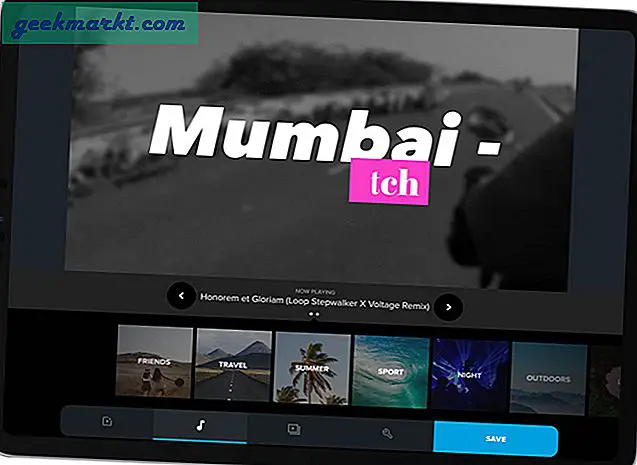
Läsa:9 bästa videoredigeringsappar för Instagram
Alla grundläggande redigeringsverktyg som musik, tidslinje, volym finns på framsidan. För att komma till de avancerade grejerna måste du trycka ytterligare på verktygen. Det låter dig justera klippens hastighet, musikens starttid, typsnitt och storlek osv. Om jag till exempel vill redigera typsnittet och storleken på mallarna måste jag trycka på dem för att gå till menyn. På samma sätt måste jag klicka på pennikonen på de enskilda klippen för att redigera videoklippen i förväg. Så det ser ut som en grundläggande redaktör, men när du börjar utforska hittar du den verkliga potentialen i verktyget.
Funktioner:
- Weekback flashback som skapar en automatisk video.
- Avancerade videojusteringsverktyg som klippets hastighet och volym.
- Enorm samling av mallar att välja.
- Inget vattenstämpel på videor.
Ladda ner Quik (gratis)
4. iMovie
iMovie är helt klart väl optimerad jämfört med andra videoredigeringsprogram. Jag skulle sätta iMovie någonstans mellan mellanredigerarna och de grundläggande.
När du öppnar appen och skapar ett projekt får du två alternativ: Film eller Trailer. Nu, om du vill ha en förbyggd mall är Trailer alternativet. När du väl har valt Trailer kommer iMovie att presentera några förinställda mallar att välja mellan. Nu, när du klickar på StoryBoard, guidar iMovie dig vilken typ av bilder du behöver ladda upp. Därefter redigerar och placerar appen klippen enligt mallen.
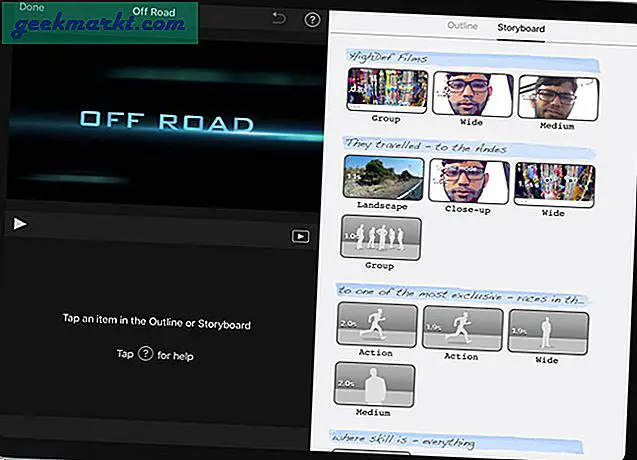
Det andra alternativet är att manuellt redigera dina klipp som enligt min mening är alternativet för de flesta av er. En ordentlig videotidslinje med möjlighet att inkludera övergångar som tvärfade, glida, torka osv mellan klippen. Du kan också redigera ljud- och videolagret separat. iMovie är överlägset det bästa gratis videoredigeringsverktyget som finns tillgängligt för iPad, med bara några nackdelar som att videoklipp i flera lager inte kan infogas.
Funktioner:
- Manuell såväl som automatisk videoskapande.
- VoiceOver-support inom tidslinjen.
- LUT och förinställt stöd.
Ladda ner iMovie (gratis)
5. KineMaster
KineMaster är en extremt populär videoredigeringsapp för Android. Lite känt att det också finns för iPhone och iPad. KineMaster har de flesta redigeringsverktygen inklusive Chroma Keying vilket är ganska användbart om du vill göra levitation eller VFX i dina videor. Jag försöker vanligtvis använda ett grönt skärm-VHS-overlay över min video för att ge dem en retrokänsla. Med alla dessa får du också flera lager för video, ljud, text och effekter.
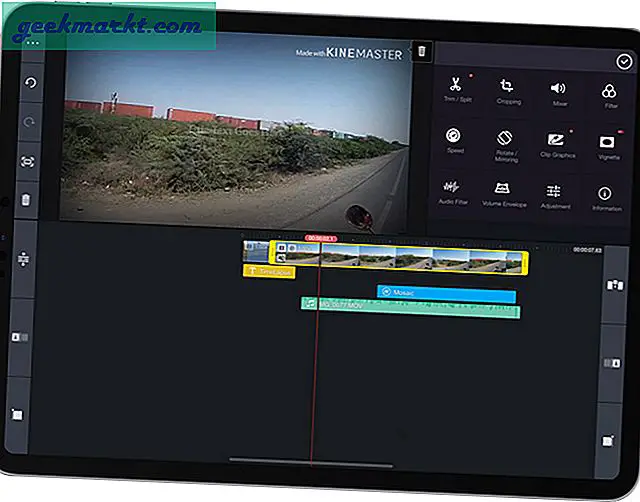
Kinemaster är en idealisk videoredigerare för en iPad men den enda förbehållet är att den fria versionen endast tillåter 2 videolager och den slutliga renderingen kommer med ett vattenstämpel som är motiverat med tanke på att de funktioner som tillhandahålls i den fria versionen.
Funktioner:
- Fullfjädrad video- och ljudredigering.
- Flera ljud-, video- och titellager.
- Maximal effekt är 4k.
- Inbyggd butik för gratis Power Pack & Overlays.
Ladda ner KineMaster (gratis, $ 40 per år)
6. LumaFusion
LumaFusion skulle vara min rekommendation om du är villig att spendera lite för att få intensiva redigeringsverktyg. Luma har ett par videoredigerare och hela sviten heter “LumaFusion”. Gång på gång när jag har använt appen får det mig att undra hur nära redigering på en iPad har kommit jämfört med en fullfjädrad PC-installation. Utan tvekan är den senare bättre men med verktyg som LumaFusion har du ingen ursäkt för att göra en sub-par video.
Bara för att sammanfatta, LumaFusion har alla funktioner jag har täckt på listan hittills plus de förinställningar som appen erbjuder. Du kan också spara dina projekt som förinställningar för liknande efterföljande videor om du vill. Om du är bekant eller hört talas om färgklassificering kanske du är medveten om LUT. Till min förvåning stöder LumaFusion LUT och faktiskt kan du till och med färglägga din video i den. Den har en frikande HSL-flik!
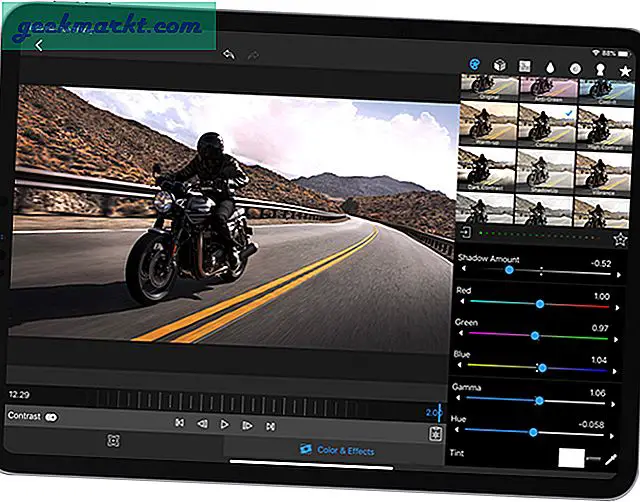
LumaFusion är en kraftfull redigeringsapp för iPad Pro och med Apple Pencil blir det naturligtvis lättare. Om det bara hade stöttat Apple Pencil-gestkontroller för att byta verktyg hade det varit fantastiskt men ett annat kraftfullt verktyg kompenserar för det också, keyframe-animering. Antag att jag vill att min 10-sekunders video ska börja med 50% opacitet och sluta med 100% opacitet, keyframe-animering är verktyget för jobbet. Så här ser det ut.
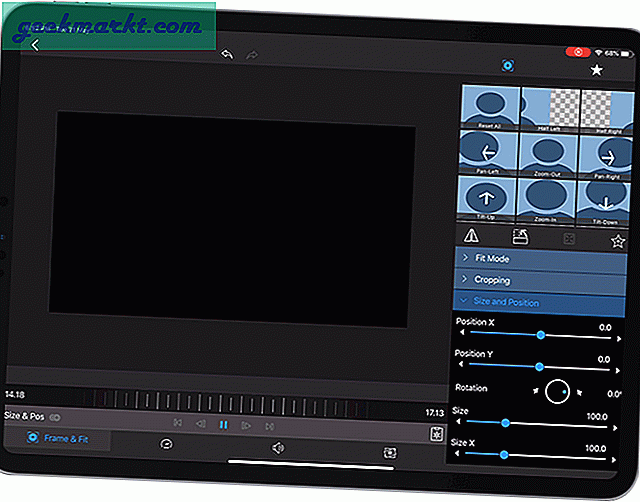
Funktioner:
- Keyframe-animering, maskering.
- LUT och förinställt stöd.
- Chroma Keying och flera videolager.
Ladda ner LumaFusion ($ 20)
7. Stoppa Motion Studio
Stop Motion Studio är en ny app på den här listan. Det är mindre av en videoredigerare och mer av en stop motion-skapare. Vi har enSteg-för-steg-guide för Stop Motionkan du gå igenom det för bättre tydlighet. Med enkla ord är stop motion ett arrangemang av foton som snabbt spelar igenom för att ge dig en illusion av snabbspolad video.
Du måste ställa din iPad på ett stativ eller en stilla plats eftersom vi behöver alla bilder från samma vinkel, en handhållen ram föreslås inte. Nu måste du utföra en slumpmässig rörelse i ramen och fortsätta ta bilder. När du är klar med att ta bilder trycker du på uppspelningsknappen strax ovanför kamerans slutare. Du kan ta bort eller slå samman ramar inom. Stop Motion låter dig redigera fotot med en fullfjädrad inbyggd redaktör.
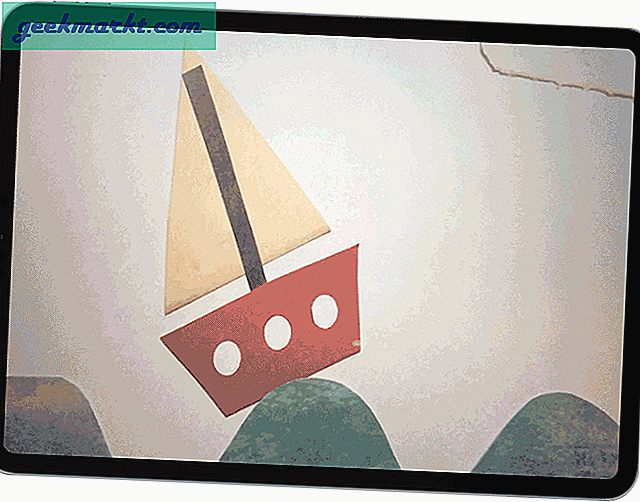
En annan intressant funktion i Stop Motion är ersättning av den gröna skärmen men kommer endast med den betalda versionen. Det ger dig en förhandsvisning av den gröna skärmens utbyte medan du klickar på själva fotot så att du perfekt kan ordna ditt tag. Detta minskar den ytterligare processen att komma tillbaka från att redigera och korrigera bilden. Du kan också exportera videon direkt till YouTube eller spara den i minnet. Den högsta exportupplösningen är dock begränsad till 720p.
Funktioner:
- Stoppa skapandet av rörelse
- Borttagning av grön skärm
- Grundläggande redigeringsverktyg som trimning, klippning etc.
Ladda ner Stop Motion ($ 1)
8. Intro Maker Effects Video Edit 4+
Intro Maker är ett annat tillägg till den här listan. Om du är innehållsskapare på sociala medieplattformar vet du hur viktigt ett bra intro är. Medan du förbereder ett bra intro kan det ta nästan månader med animationer och spårning. Ett snabbt snyggt sätt är att göra det genom en Intro Maker. Det bästa jag kunde hitta är “Intro Maker Effects Video Edit 4+”. Ganska förvirrad med det långa namnet men processen för att göra intro är ganska enkel.
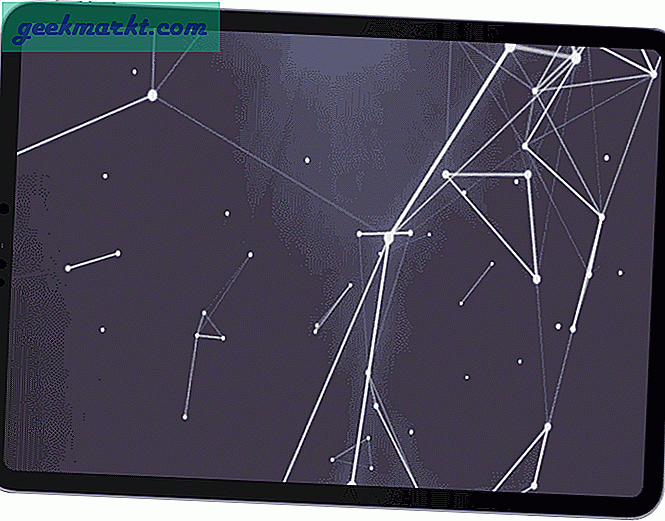
Appen har dussintals mallar att välja mellan men kategoriseringen gör det lättare. När du väl har din mall kan du redigera texten, typsnittet, dess position, skalning etc. Så, inte mycket att göra här men med tanke på antalet mallar kan du gå runt och skapa fantastiska introduktioner och outros under lång tid. Den enda förbehållet här är vattenstämpeln vid slutlig export.
Funktioner:
- Dussintals intromallar.
- Enormt text typsnitt och animationsbibliotek.
Ladda ner Intro Maker Effects Video Edit 4+ (gratis, $ 6 per månad, $ 90 för engångsköp)
Läsa:Bästa anteckningsappar för iPad Pro 2019
Videoredigeringsappar för iPad Pro
För en automatiserad redaktör är Magisto eller iMovie en bra satsning. För mellananvändningar som YouTube eller utbildningshandledning är iMovie ett kraftfullt verktyg. Avancerade användare kan välja KineMaster gratis variant. Slutligen, om du funderar på att spendera några dollar på ett betalt verktyg, är LumaFusion den bästa videoredigeraren som finns tillgänglig för iPad. Välj enligt dina behov och låt mig veta din erfarenhet i kommentarerna nedan.
Läs också:Gröna skärmappar för iPad Pro 2019